Beheben von Problemen bei der ExpressRoute-Verbindung
Als Azure-Netzwerktechniker, der eine ExpressRoute-Bereitstellung unterstützt, müssen Sie alle aufgetretenen ExpressRoute-Verbindungsprobleme diagnostizieren und beheben können.
Die ExpressRoute-Konnektivität umfasst in der Regel drei verschiedene Netzwerkzonen:
- Kundennetzwerk
- Anbieternetzwerk
- Microsoft-Datencenter
Hinweis
Über das direkte ExpressRoute-Konnektivitätsmodell (mit einer Bandbreite von 10/100 GBit/s) können Kunden eine direkte Verbindung mit dem Port des Microsoft Enterprise Edge-Routers (MSEE) herstellen. Daher umfasst das direkte Konnektivitätsmodell nur Netzwerkzonen für den Kunden und für Microsoft.
Überprüfen der Leitungsbereitstellung und des Leitungszustands über das Azure-Portal
Beim Bereitstellen einer ExpressRoute-Verbindung werden redundante Layer-2-Verbindungen zwischen CEs/PE-MSEEs (2)/(4) und MSEEs (5) hergestellt.
Tipp
Mit einem Dienstschlüssel wird eine ExpressRoute-Verbindung eindeutig identifiziert. Falls Sie von Microsoft oder von einem ExpressRoute-Partnerunternehmen Hilfe zur Behebung eines ExpressRoute-Problems benötigen, sollten Sie den Dienstschlüssel angeben, um die Verbindung problemlos zu identifizieren.
Öffnen Sie im Azure-Portal das Blatt der ExpressRoute-Verbindung. Im Abschnitt des Blatts sind die wichtigsten ExpressRoute-Informationen aufgeführt, wie im folgenden Screenshot dargestellt:
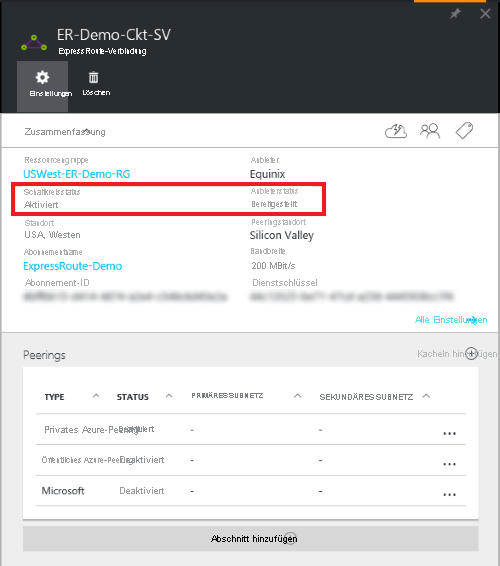
Auf dem ExpressRoute-Blatt „Zusammenfassung“ ist unter Schaltkreisstatus der Status der Verbindung auf Microsoft-Seite angegeben. Unter „Anbieterstatus“ ist angegeben, ob für die Verbindung auf Service Provider-Seite „Bereitgestellt/Nicht bereitgestellt“ gilt.
Damit eine ExpressRoute-Leitung betriebsbereit ist, muss „Leitungsstatus“ auf „Aktiviert“ und „Anbieterstatus“ auf „Bereitgestellt“ festgelegt sein.
Hinweis
Wenn Leitungsstatus nach der Konfiguration einer ExpressRoute-Verbindung immer noch den Status „Nicht aktiviert“ aufweist, wenden Sie sich bitte an den Microsoft-Support. Weist dagegen Anbieterstatus immer noch den Status „Nicht bereitgestellt“ auf, wenden Sie sich bitte an Ihren Dienstanbieter.
Überprüfen der Peeringkonfiguration
Nachdem der Dienstanbieter die Bereitstellung der ExpressRoute-Leitung abgeschlossen hat, können über die ExpressRoute-Leitung zwischen CEs/MSEE-PEs (2)/ (4) und MSEEs (5) mehrere eBGP-basierte Routingkonfigurationen erstellt werden. Jede ExpressRoute-Verbindung kann zwei Zustände aufweisen: Privates Azure-Peering (Datenverkehr zu privaten virtuellen Netzwerken in Azure) und/oder (Datenverkehr zu öffentlichen PaaS- und SaaS-Endpunkten). Sie können den Peeringstatus einer ExpressRoute-Verbindung auf dem Blatt der ExpressRoute-Verbindung überprüfen.
Hinweis
Beim IPVPN-Konnektivitätsmodell übernehmen Dienstanbieter die Verantwortung für die Konfiguration des Peerings (Layer-3-Dienste). Nachdem der Dienstanbieter das Peering konfiguriert hat und das Peering im Portal leer ist, sollten Sie bei einem solchen Modell versuchen, die Verbindungskonfiguration über die Schaltfläche „Aktualisieren“ im Portal zu aktualisieren. Durch diesen Vorgang wird von Ihrer Verbindung die aktuelle Routingkonfiguration abgerufen.
Überprüfen von ARP (Address Resolution Protocol)
Address Resolution Protocol (ARP) ist ein in RFC 826definiertes Schicht-2-Protokoll. ARP dient zum Zuordnen der Ethernet-Adresse (MAC-Adresse) zu einer IP-Adresse. ARP-Tabellen dienen zum Überprüfen der Layer-2-Konfiguration und Behandeln grundlegender Layer-2-Verbindungsprobleme.
Die ARP-Tabelle ermöglicht eine Zuordnung der IP-Adresse und MAC-Adresse für ein bestimmtes Peering. Die ARP-Tabelle für ein ExpressRoute-Verbindungspeering enthält die folgenden Informationen für jede (primäre und sekundäre) Schnittstelle:
- Zuordnung der IP-Adresse der lokalen Routerschnittstelle zur MAC-Adresse
- Zuordnung der IP-Adresse der ExpressRoute-Routerschnittstelle zur MAC-Adresse
- Das Alter der ARP-Zuordnungstabellen kann dazu beitragen, die Layer-2-Konfiguration zu überprüfen und Layer-2-Konnektivitätsprobleme zu beheben.
Nächste Schritte
Überprüfen der Layer-3-Konfigurationen Ihrer ExpressRoute-Verbindung
- Abrufen der Routenübersicht zum Bestimmen des Status von BGP-Sitzungen
- Abrufen der Routentabelle zum Bestimmen der für ExpressRoute angekündigten Präfixe
Überprüfen der Datenübertragung anhand der ein- und ausgehenden Bytes
Öffnen eines Supporttickets beim Microsoft-Support, wenn weiterhin Probleme auftreten
ExpressRoute-Überwachungstools
ExpressRoute verwendet Network Insights, um eine detaillierte Topologiezuordnung zwischen allen ExpressRoute-Komponenten (Peerings, Verbindungen, Gateways) zu bieten. Network Insights für ExpressRoute bietet ein vorab geladenes Metrikdashboard für Metriken zu Verfügbarkeit, Durchsatz, Paketverlusten und Gateways.
Sie können mithilfe des Metrik-Explorers Metriken für Azure ExpressRoute mit Metriken aus anderen Azure-Diensten analysieren, indem Sie im Azure Monitor-Menü die Option „Metriken“ öffnen.
- Wenn Sie ExpressRoute-Metriken anzeigen möchten, filtern Sie nach dem Ressourcentyp ExpressRoute-Leitungen.
- Um Global Reach-Metriken anzuzeigen, filtern Sie nach dem Ressourcentyp ExpressRoute-Leitungen, und wählen Sie eine ExpressRoute-Leitungsressource aus, bei der Global Reach aktiviert ist.
- Um ExpressRoute Direct-Metriken anzuzeigen, filtern Sie nach dem Ressourcentyp ExpressRoute-Ports.